Зберігання фотографій у високій якості має велике значення, особливо якщо ви плануєте друк, виготовлення фотокниги або збереження важливих моментів. Нижче наведено покрокові інструкції, як зберегти фото в повному розмірі на смартфоні та комп’ютері з популярних файлообмінників, таких як Google Drive, Google Фото, Gallera.io, Pixieset і Fex.net.
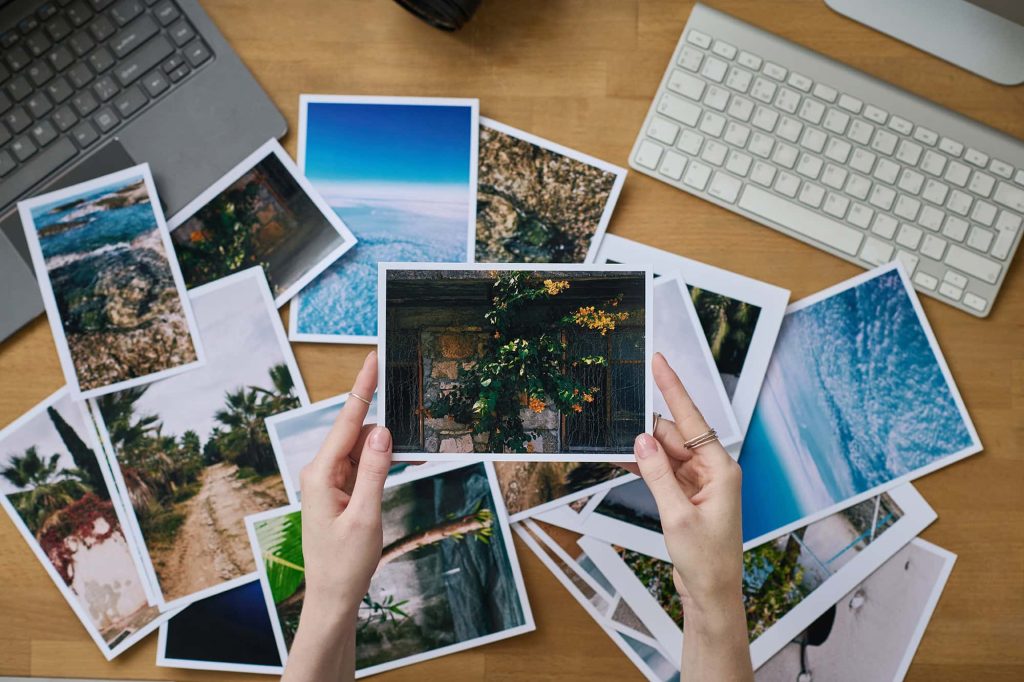
Збереження фотографій на смартфон у повному розмірі
Google Drive
- Відкрийте посилання на ваші фотографії на смартфоні (у застосунку Google Drive чи мобільному браузері).
- Натисніть на файл фотографії, щоб відкрити її.
- Натисніть на три крапки у верхньому правому куті.
- Виберіть Завантажити – фото автоматично збережеться у повному розмірі в галереї вашого телефону.
- *на смартфоні кожну фотографію треба зберігати окремо
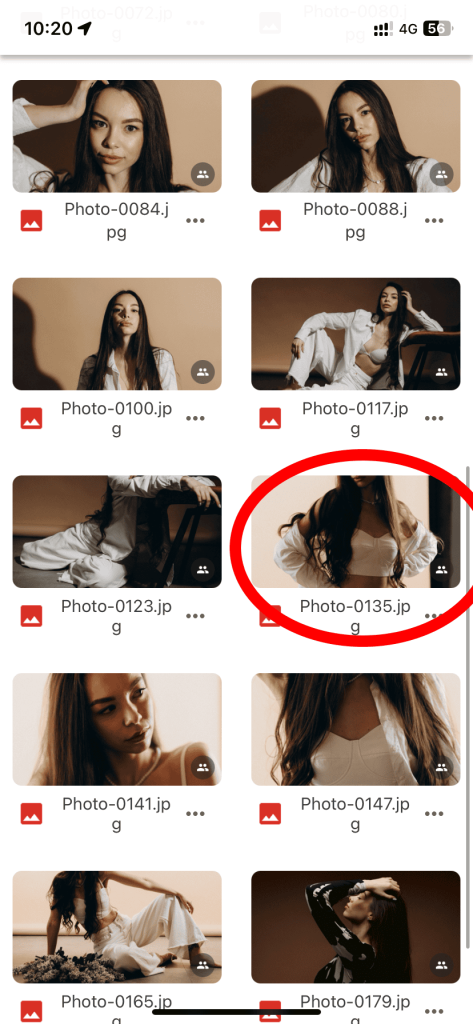

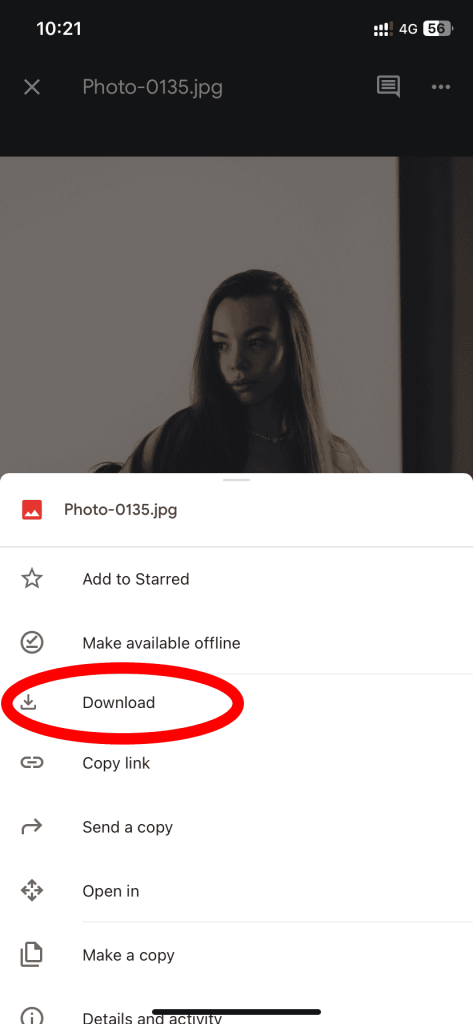
Google Фото
- Відкрийте посилання на ваші фотографії на смартфоні (у застосунку Google Фото чи мобільному браузері).
- Знайдіть потрібне фото.
- Натисніть на фотографію для відкриття.
- У правому верхньому куті натисніть на три крапки.
- Виберіть Завантажити. Фотографія буде збережена у повному розмірі в галереї.
- *на смартфоні кожну фотографію треба зберігати окремо
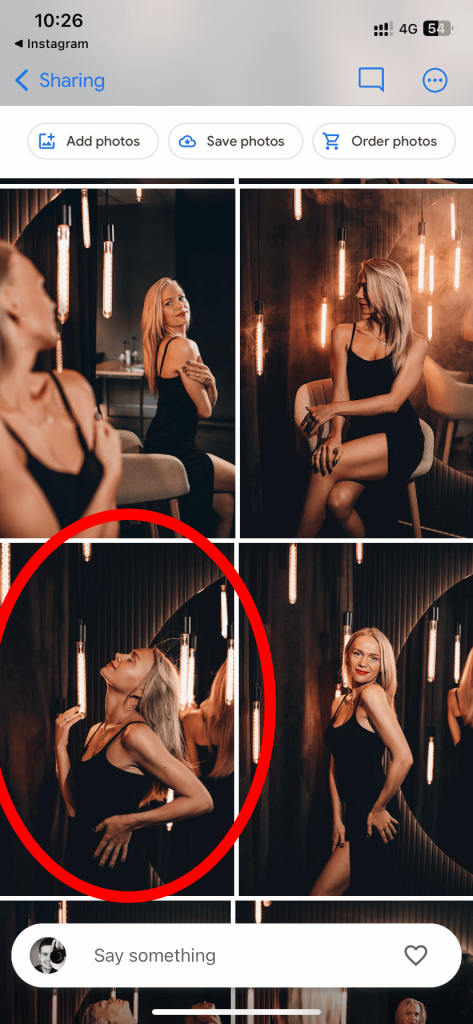


Gallera.io
- Відкрийте посилання на ваші фотографії на сервісі Gallera.io на смартфоні через браузер,
- Натисність на фотографію, яку хочете зберегти,
- Для кожного фото натисніть на Завантажити у верхній правій частині екрану,
- Підтвердіть завантаження натиснувши “Викачати”,
- Якщо фото не зʼявилось в “Галереї” чи “Фото”, знайдіть його у “Файлах” у теці “Завантаження”,
- Натисніть на зображення,
- Натисніть на “Поділитися” та “Зберегти зображення” – далі фото зʼявиться у галереї,
- *на смартфоні кожну фотографію треба зберігати окремо.
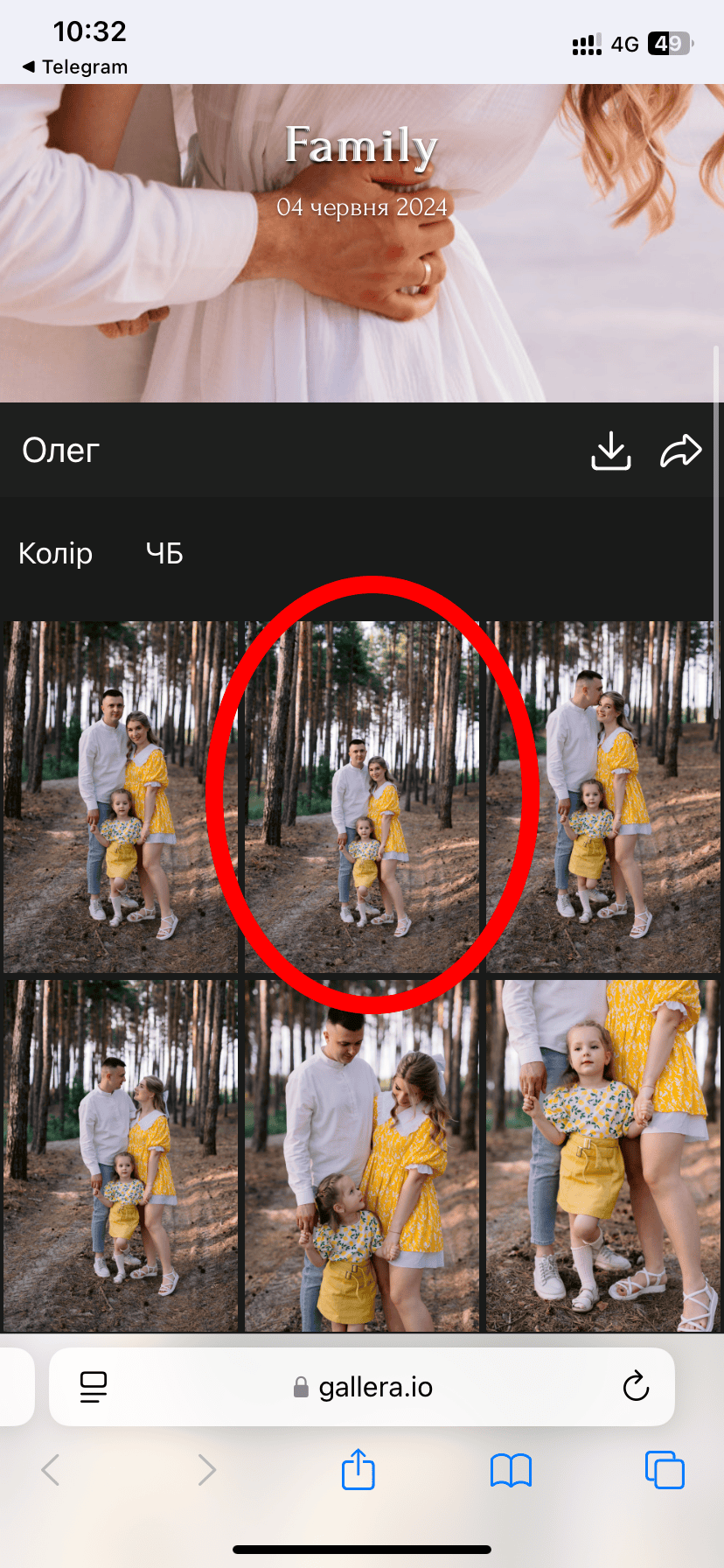

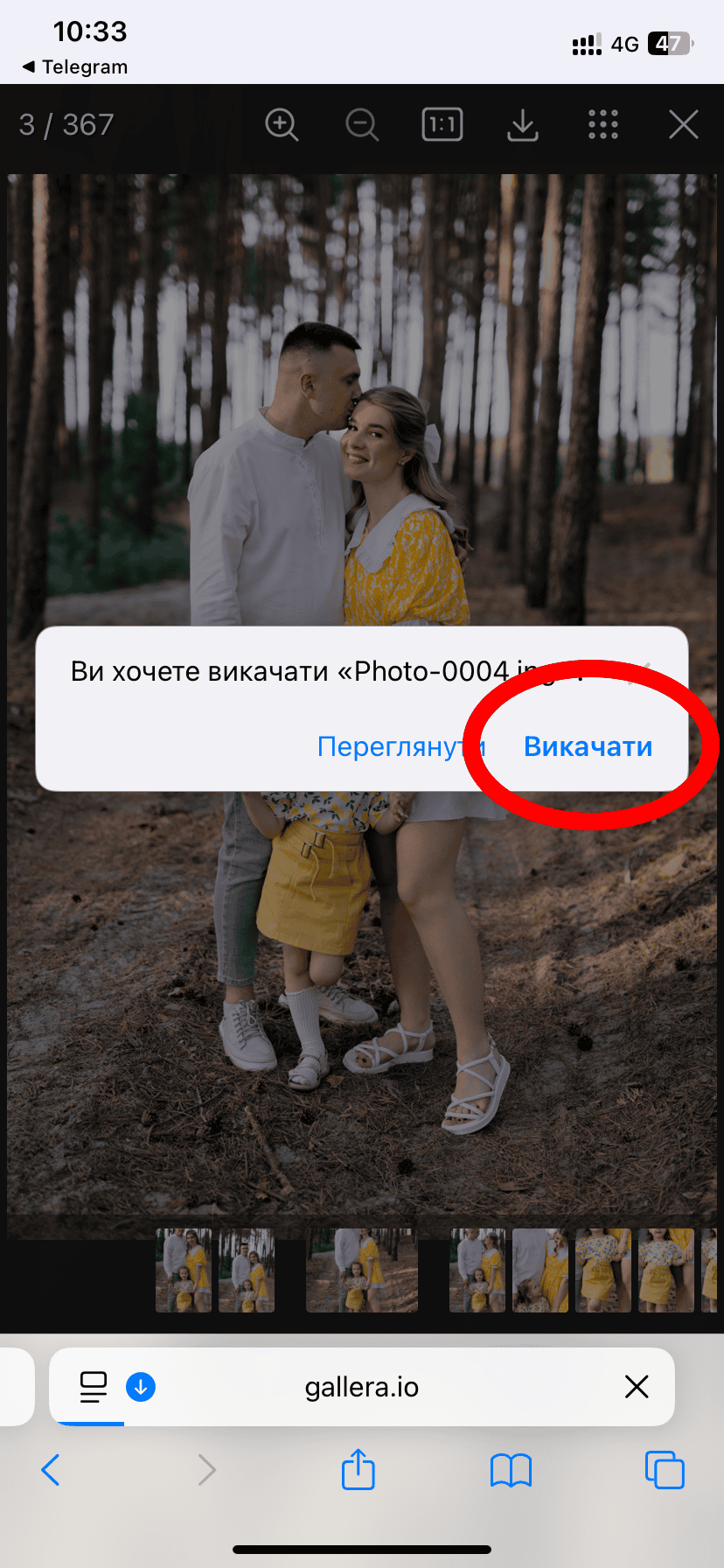
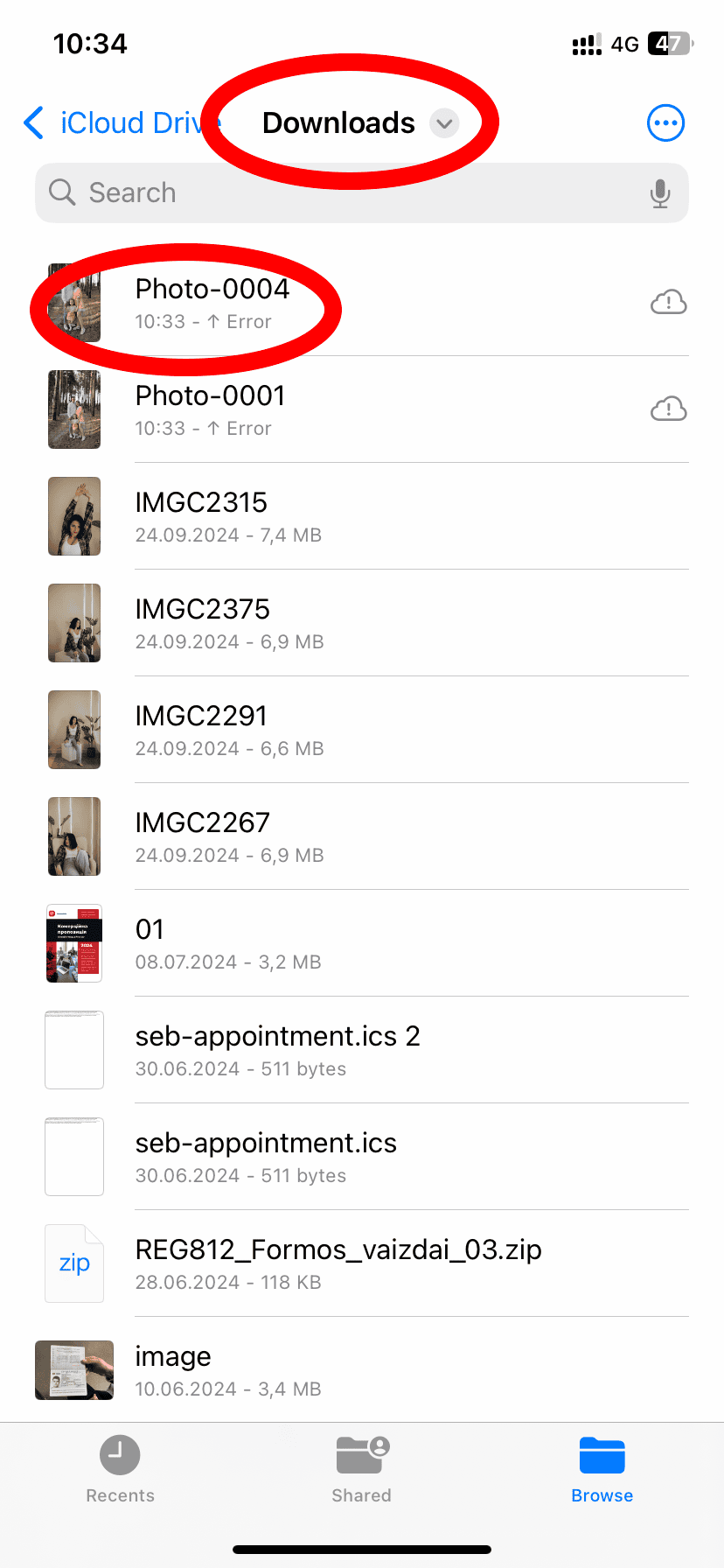

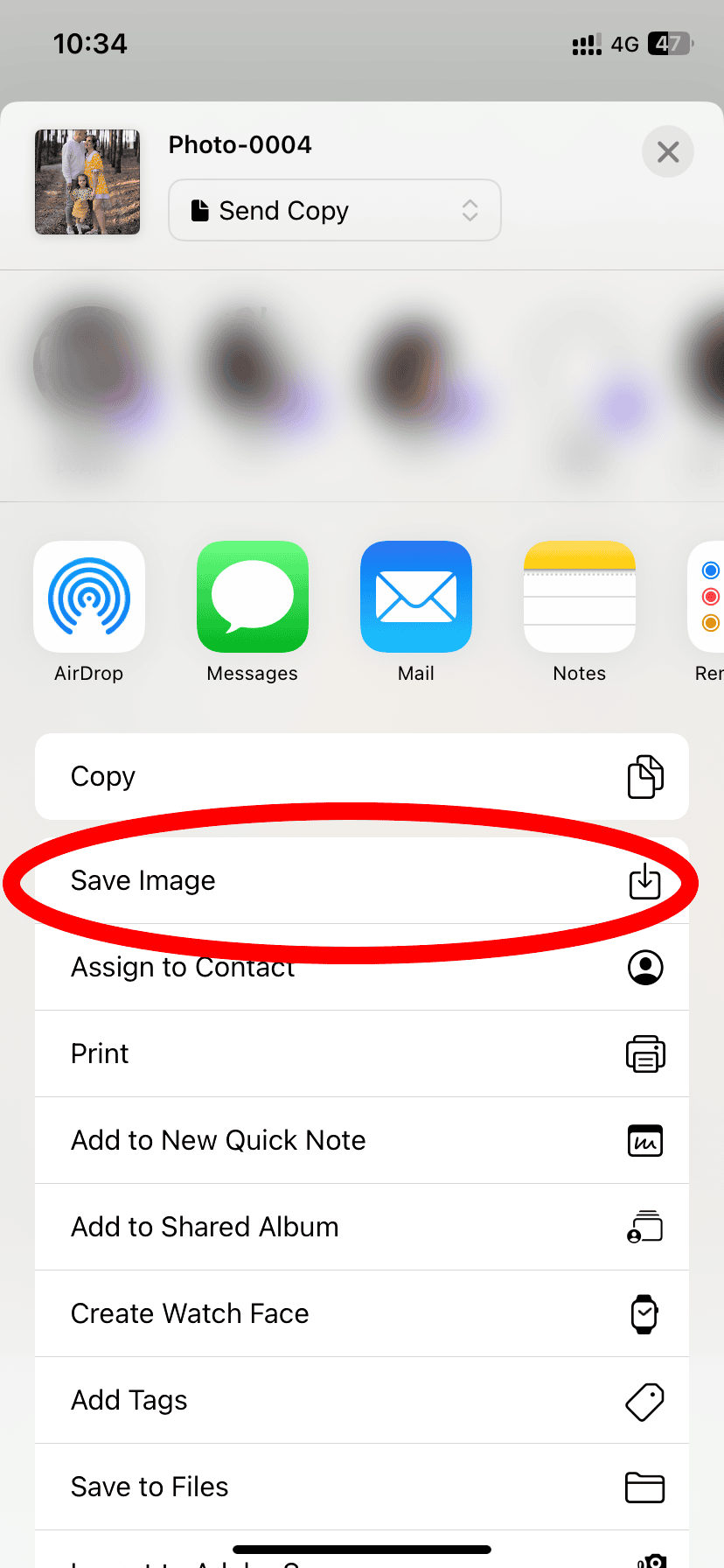
Pixieset
- Відкрийте посилання на ваші фотографії на сервісі Pixieset на смартфоні через браузер,
- Оберіть фото, яке хочете зберегти,
- Натисніть на значок завантаження у верхньому правому куті,
- В залежності від налаштувань галереї введіть свій e-mail та PIN для завантаження (може не бути),
- Виберіть опцію завантаження в оригінальному розмірі, на свій девайс,
- У новій вкладці відкриється зображення у повному розмірі, затисніть його довгим натисканням та оберіть “Зберегти до фотографій”,
- *на смартфоні кожну фотографію треба зберігати окремо.
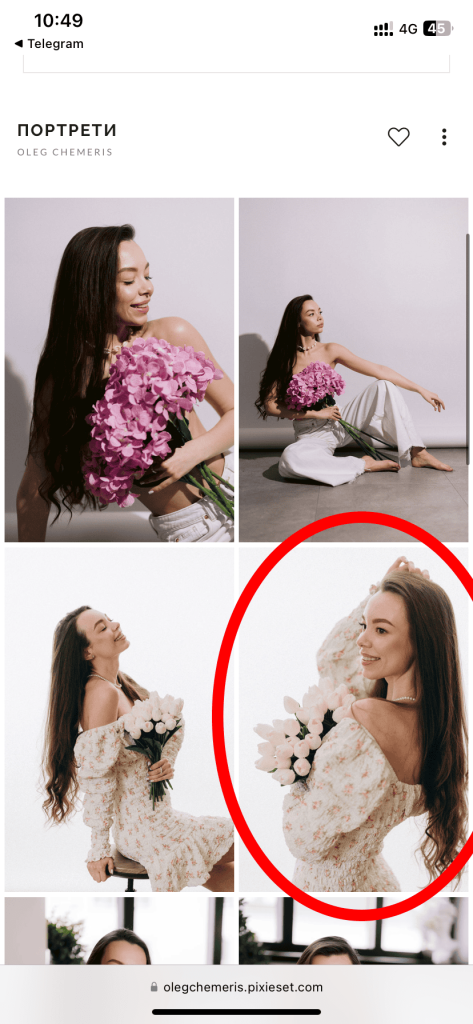

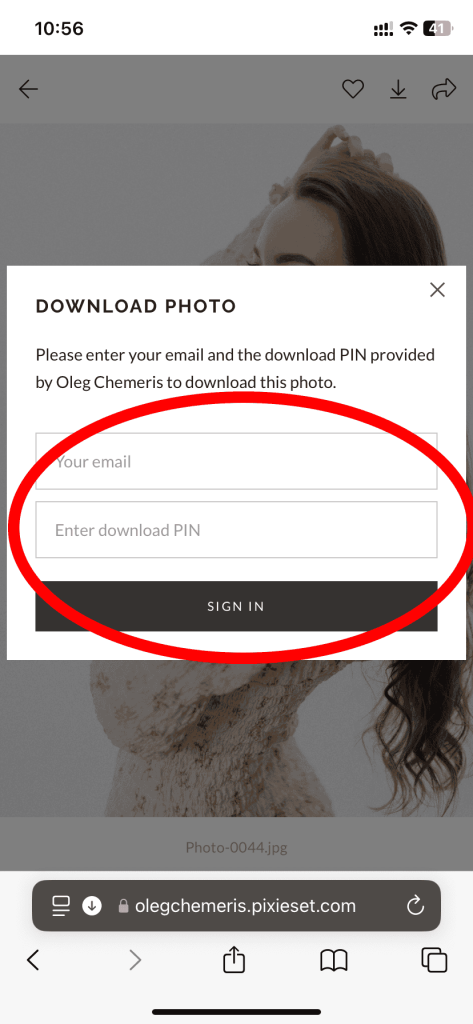
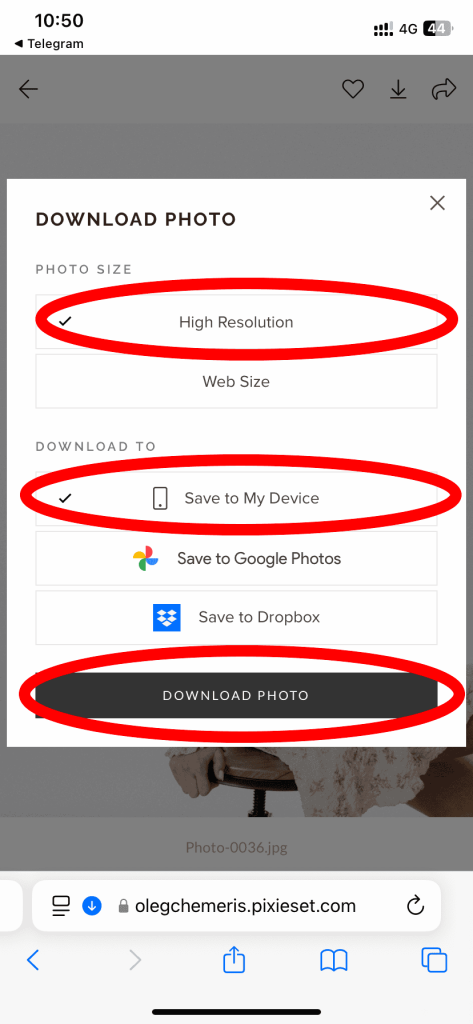
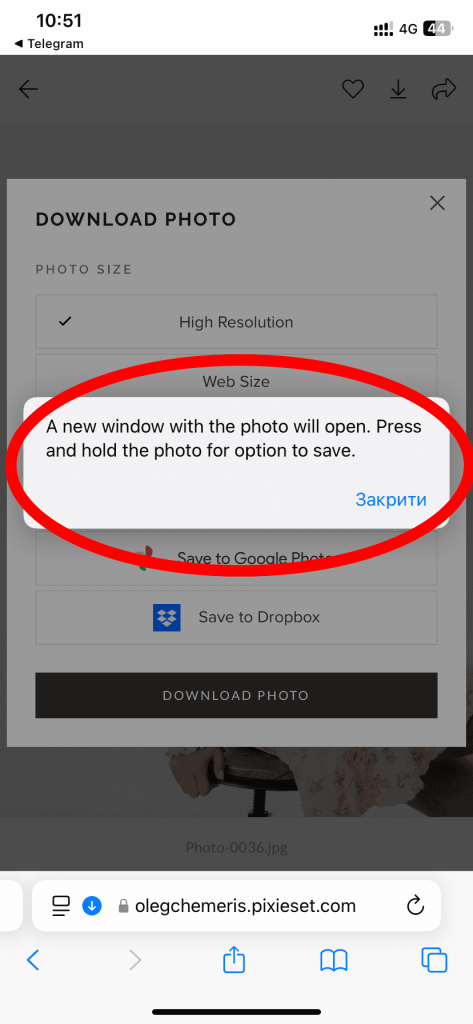
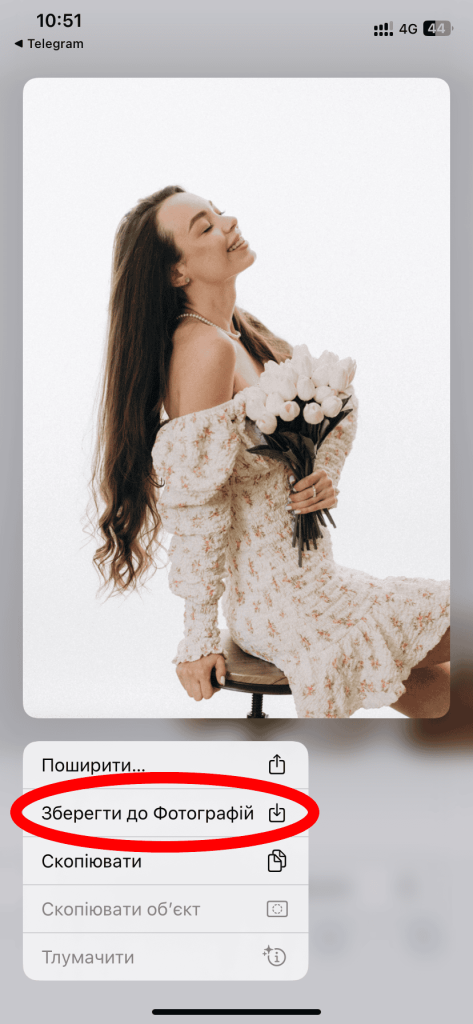
Fex.net
- Відкрийте посилання на ваші фотографії на файлообміннику Fex.net на смартфоні через браузер,
- Натисніть на потрібне фото,
- Виберіть символ Завантажити у нижній лівій частині екрану,
- Підтвердіть завантаження натиснувши “Викачати”.
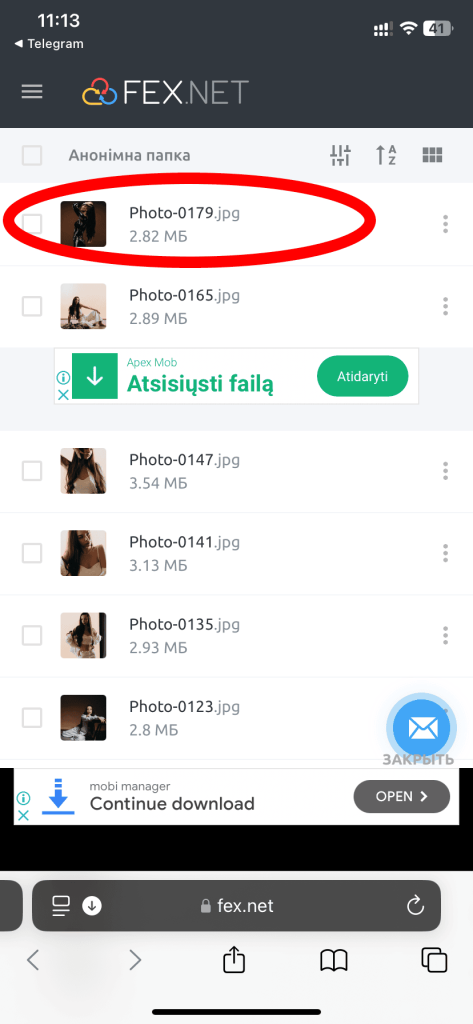

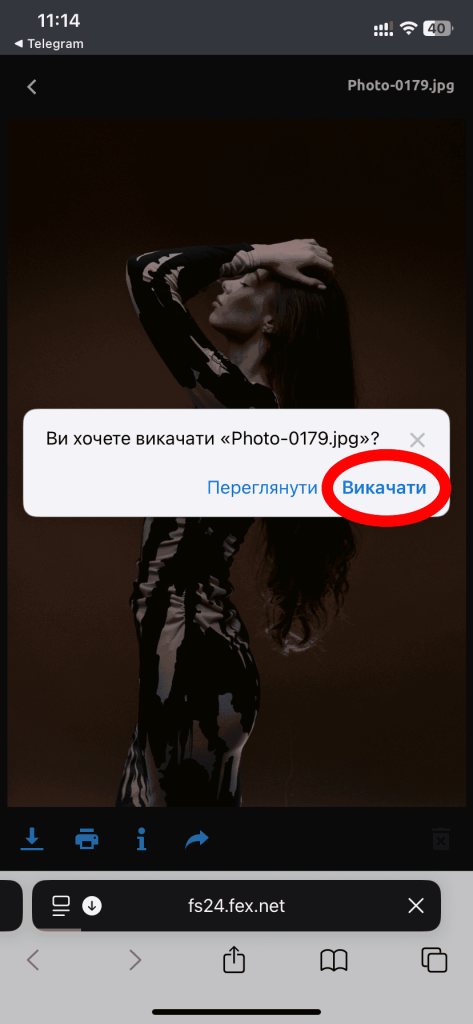
Як перевірити чи фотографії збережені у повному розмірі на смартфоні?
Щоб переконатися, що фотографія збережена у повному розмірі, відкрийте галерею на вашому смартфоні та оберіть потрібне зображення.
- Перегляньте деталі файлу: у більшості пристроїв це можна зробити, натиснувши на три крапки або значок інформації у правому верхньому куті.
- У деталях файлу повинні бути вказані роздільна здатність (наприклад, 4000×3000 пікселів чи більше) та розмір файлу (від 3МБ та більше).
- Якщо ці показники значно менші, це може свідчити про те, що фото збережене у зменшеному форматі або не в повному розмірі.
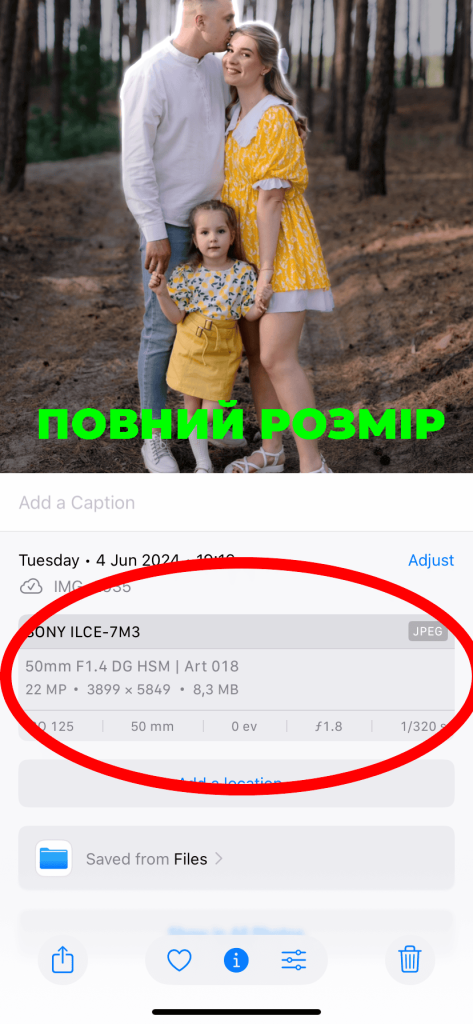
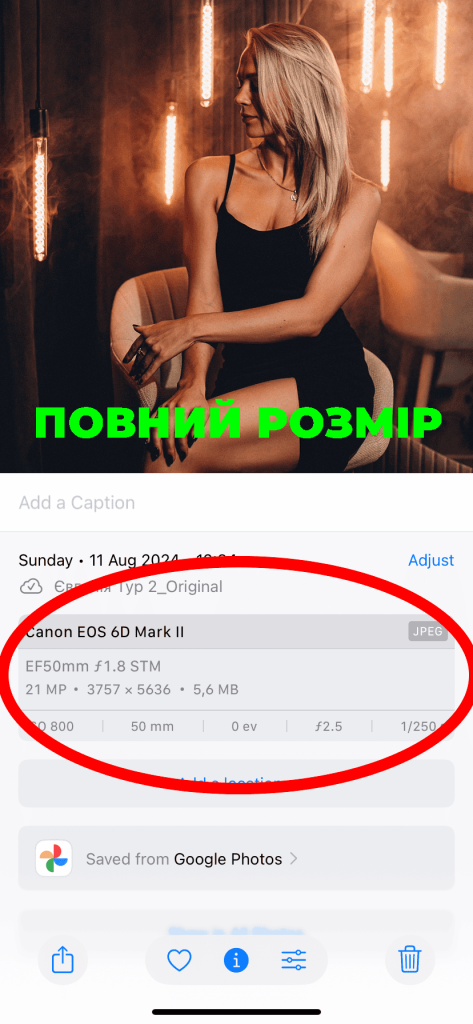
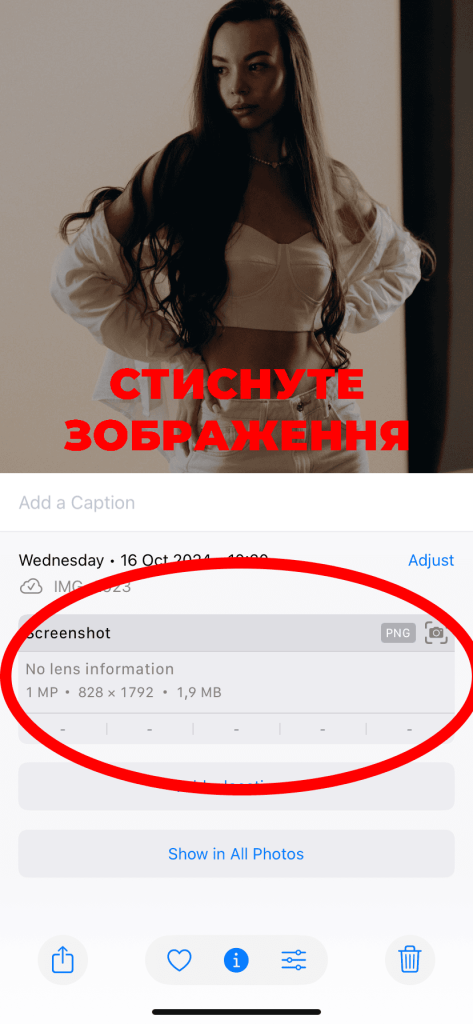
Потурбуйтесь про правильне збереження фотографій у повному розмірі, адже для вас може стати несподіванкою через кілька років, що ви зберегли стиснуті зображення собі на смартфон, які не можна надрукувати у великому розмірі.


